Raspberry Pi có thể tạo thành những máy tính nhỏ, mạnh mẽ có khả năng chạy tất cả các loại phần mềm, bao gồm Kodi. Trong thực tế, việc tự build máy tính và truyền sức sống cho nó chắc chắn sẽ giúp nâng cấp các kỹ năng công nghệ của bạn. Đây là một dự án thực sự thú vị. Vì vậy, hãy tìm hiểu về cách cài đặt Kodi trên Raspberry Pi.
Bài viết sau đây bao gồm mọi thứ bạn cần biết về việc cài đặt Kodi 18 Leia trên Raspberry Pi. Bạn sẽ rất vui khi biết rằng phiên bản Kodi mới nhất mang đến nhiều cải tiến về hiệu suất, giúp trải nghiệm người dùng tốt và mượt mà hơn trước.

Cảnh báo: Tại sao bạn không được sử dụng Kodi mà không có VPN?
Dưới đây là những lý do mà bạn nên xem xét việc sử dụng Kodi với VPN.
1. Sử dụng các add-on Kodi không hợp pháp là rất nguy hiểm khi không có VPN:
Hầu hết người dùng Kodi đang cài đặt các add-on Kodi trên hệ thống của mình để truy cập tất cả những bộ phim, chương trình truyền hình, thể thao, âm nhạc và nhiều thứ khác nữa MIỄN PHÍ, thay vì sử dụng một add-on hợp pháp của Kodi với rất ít nội dung bên trong.
Nội dung video trên các add-on này có bản quyền. Nếu truy cập chúng trên Kodi, thì các hoạt động của bạn bị ISP kiểm soát, bằng cách theo dõi địa chỉ IP và cung cấp tất cả mọi thông tin cho cơ quan có thẩm quyền nếu được yêu cầu. Điều này sẽ khiến bạn gặp rắc rối. Để tránh xa điều này, bạn sẽ phải kết nối với VPN, nơi danh tính của bạn được ẩn bằng cách luân phiên thay đổi địa chỉ IP trong khi stream nội dung Kodi. Đây là cách giúp bạn an toàn khỏi những con mắt tò mò.
2. Bỏ qua giới hạn địa lý:
Như bạn có thể đã biết, một số add-on chính thức như BBC iPlayer, NBC Sports, Hulu, IceFilms có các hạn chế về vị trí địa lý. Điều này cũng áp dụng cho các add-on khác như Acestream lấy dữ liệu từ torrent. Để loại bỏ những hạn chế này, bạn sẽ chắc chắn phải sử dụng VPN.
Trên đây là 2 lý do chính buộc người dùng Kodi phải dùng VPN để phát trực tuyến an toàn hơn. Tham khảo bài viết: 3 lý do tại sao bạn nên sử dụng VPN với Kodi để tìm hiểu kỹ hơn về vấn đề này và xem xét 11 phần mềm VPN tốt nhất hiện nay để tìm cho mình lựa chọn phù hợp!
Sau đây, bài viết sẽ hướng dẫn bạn thực hiện quy trình cài đặt Kodi 18 trên Raspberry Pi thông qua 3 bước đơn giản.
Bước 1: Các thành phần cần thiết

Dưới đây là tất cả các thành phần cần thiết để lắp ráp máy tính Raspberry Pi.
- Raspberry Pi 3 Model B
- Một case (vỏ) cho Raspberry Pi
- Cáp Ethernet
- Cáp HDMI
- Thẻ nhớ MicroSD
- Adapter nguồn micro USB.
Raspberry Pi 3 Model B: Mặc dù bạn có thể sử dụng các model khác, nhưng đây là lựa chọn được khuyến nghị. Bạn có thể sử dụng các model cũ hơn để cài đặt Kodi trên Raspberry Pi, nhưng chất lượng hiệu suất không được đảm bảo. Rốt cuộc, đây là phần quan trọng nhất trong quá trình, nên $35 (815.000VN) có vẻ là một khoản đầu tư hợp lý.
Case: Bạn cũng sẽ cần một case cho bo mạch máy tính. Có nhiều sự lựa chọn khác nhau về thiết kế và chức năng. Nếu không biết phải quyết định thế nào, bạn có thể chọn case Raspberry Pi chính thức.
Thẻ nhớ MicroSD: Raspberry Pi cần thẻ nhớ để bạn có thể lưu trữ phim, chương trình truyền hình và bất kỳ thứ gì khác. Tuy nhiên, hãy chắc chắn rằng bạn đã mua đúng loại thẻ nhớ microSD. Raspberry Pi không tương thích với mọi thẻ, đó là lý do tại sao bạn sẽ cần phải chắc chắn rằng mình đang sử dụng một thẻ tương thích.
Adapter nguồn: Cuối cùng, bạn cũng sẽ cần một adapter nguồn micro USB. Hãy đảm bảo rằng bạn mua một adapter có chất lượng, giá khoảng $10 (230.000VND).
Một mẹo khác: Raspberry Pi không có công tắc ON/OFF - điều đó có nghĩa là nó bật nguồn mọi lúc. Tuy nhiên, bạn có thể tìm thấy các công tắc ON/OFF được tích hợp trong cáp micro USB. Với Raspberry Pi, bạn luôn cần sáng tạo và tìm ra giải pháp của riêng mình. Đây là lý do tại sao dự án này mang tính giáo dục cao và khá thú vị.
Bước 2: Lắp ráp Raspberry Pi
Có nhiều phương pháp khác nhau để lắp ráp Raspberry Pi, nên bài viết sẽ cung cấp một hướng dẫn chung.
Bạn sẽ cần phải mở case và tra keo lên bộ phận tản nhiệt (nếu case của bạn đi kèm với tính năng này). Cẩn thận đặt bo mạch sao cho nó nằm đúng vị trí trong case. Sau đó, đảm bảo rằng bạn đã sắp xếp cẩn thận bo mạch với các cổng có sẵn và mọi thứ đều ở đúng vị trí. Cuối cùng, chèn cáp HDMI, Ethernet, micro USB và kết nối bất kỳ thiết bị ngoại vi nào đang sử dụng.
Bài viết đã cung cấp cho bạn mô tả chung về cách lắp ráp Raspberry Pi. Xin lưu ý rằng những điều này có thể không đúng với mọi trường hợp. Sau khi chắc chắn rằng mọi thứ đã ở đúng vị trí, đây là thời điểm để cài đặt Kodi trên Raspberry Pi.
Bước 3: Cài đặt Kodi trên Raspberry Pi
Cuối cùng, đây là cách cài đặt Kodi trên Raspberry Pi bằng cách sử dụng OpenELEC.
Bạn nên format thẻ nhớ microSD trước. Bạn có thể sử dụng SD Formatter 5.0 cho mục đích này. Tải phần mềm xuống máy tính (Windows hoặc macOS), cài đặt và khởi chạy SD Formatter. Lắp thẻ nhớ microSD vào, chọn Quick Format và hoàn tất quy trình bằng cách nhấp vào nút Format.
Tiếp theo, bạn cần cài đặt LibreELEC bằng công cụ có tên USB-SD Creator. Tải về và khởi chạy công cụ này.
Nhấp đúp vào USB-SD Creator. Bạn sẽ thấy một giao diện đơn giản với 4 khu vực khác nhau được đánh dấu bằng số.
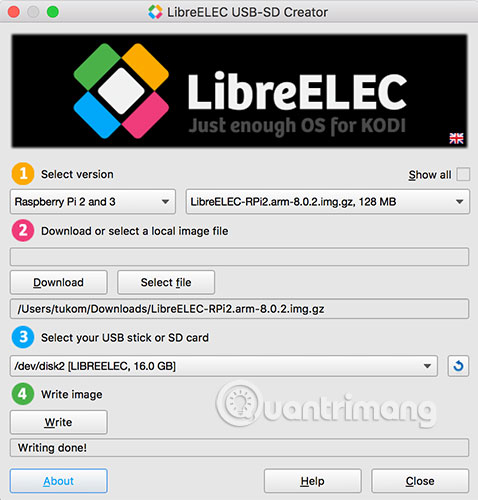
Đầu tiên, bạn sẽ cần chọn một phiên bản. Chọn “Raspberry Pi 2 and 3”. Ở phía bên phải, bạn sẽ chỉ thấy một image của hệ điều hành này. Tiếp theo, tiến hành phần thứ hai. Đây là nơi bạn có thể tải xuống hệ điều hành này hoặc load nó nếu được lưu trữ cục bộ. Bạn có thể nhấn Download và chọn nơi cài đặt. Tiếp theo, chọn thẻ nhớ microSD. Cuối cùng, bấm vào nút Write. Bây giờ bạn đã cài đặt LibreELEC trên thẻ nhớ microSD.
Tháo thẻ nhớ và đặt nó vào thiết lập Raspberry Pi. Trong quá trình khởi động ban đầu, bạn sẽ phải chờ vài phút để hệ điều hành được cài đặt đầy đủ. Khi quá trình này hoàn tất, bạn sẽ được chào đón bởi Kodi và một trình hướng dẫn cài đặt của LibreELEC.
Trong quá trình này, bạn sẽ phải kết nối với WiFi, thiết lập hostname và dịch vụ chia sẻ Trong trường hợp không chắc chắn nên chọn tùy chọn nào để chia sẻ, bạn luôn có thể sử dụng tùy chọn mặc định.
Khi làm việc xong với trình hướng dẫn cài đặt, bạn sẽ được chào đón bởi giao diện mặc định của Kodi. Hãy nhìn xung quanh để kiểm tra các tính năng của nó.
Với Kodi đang chạy trên Raspberry Pi, bạn có thể tự hỏi mình sẽ làm điều gì tiếp theo? Bạn có thể nhập thư viện media, cài đặt add-on và thậm chí thay đổi giao diện Kodi. Đó là tất cả những điều cần biết về cách cài đặt Kodi trên Raspberry Pi. Hy vọng rằng bạn sẽ sử dụng hướng dẫn này làm nguồn thông tin chính của mình.
Chúc bạn thực hiện thành công!
 Công nghệ
Công nghệ  AI
AI  Windows
Windows  iPhone
iPhone  Android
Android  Học IT
Học IT  Download
Download  Tiện ích
Tiện ích  Khoa học
Khoa học  Game
Game  Làng CN
Làng CN  Ứng dụng
Ứng dụng 



















 Linux
Linux  Đồng hồ thông minh
Đồng hồ thông minh  macOS
macOS  Chụp ảnh - Quay phim
Chụp ảnh - Quay phim  Thủ thuật SEO
Thủ thuật SEO  Phần cứng
Phần cứng  Kiến thức cơ bản
Kiến thức cơ bản  Lập trình
Lập trình  Dịch vụ công trực tuyến
Dịch vụ công trực tuyến  Dịch vụ nhà mạng
Dịch vụ nhà mạng  Quiz công nghệ
Quiz công nghệ  Microsoft Word 2016
Microsoft Word 2016  Microsoft Word 2013
Microsoft Word 2013  Microsoft Word 2007
Microsoft Word 2007  Microsoft Excel 2019
Microsoft Excel 2019  Microsoft Excel 2016
Microsoft Excel 2016  Microsoft PowerPoint 2019
Microsoft PowerPoint 2019  Google Sheets
Google Sheets  Học Photoshop
Học Photoshop  Lập trình Scratch
Lập trình Scratch  Bootstrap
Bootstrap  Năng suất
Năng suất  Game - Trò chơi
Game - Trò chơi  Hệ thống
Hệ thống  Thiết kế & Đồ họa
Thiết kế & Đồ họa  Internet
Internet  Bảo mật, Antivirus
Bảo mật, Antivirus  Doanh nghiệp
Doanh nghiệp  Ảnh & Video
Ảnh & Video  Giải trí & Âm nhạc
Giải trí & Âm nhạc  Mạng xã hội
Mạng xã hội  Lập trình
Lập trình  Giáo dục - Học tập
Giáo dục - Học tập  Lối sống
Lối sống  Tài chính & Mua sắm
Tài chính & Mua sắm  AI Trí tuệ nhân tạo
AI Trí tuệ nhân tạo  ChatGPT
ChatGPT  Gemini
Gemini  Điện máy
Điện máy  Tivi
Tivi  Tủ lạnh
Tủ lạnh  Điều hòa
Điều hòa  Máy giặt
Máy giặt  Cuộc sống
Cuộc sống  TOP
TOP  Kỹ năng
Kỹ năng  Món ngon mỗi ngày
Món ngon mỗi ngày  Nuôi dạy con
Nuôi dạy con  Mẹo vặt
Mẹo vặt  Phim ảnh, Truyện
Phim ảnh, Truyện  Làm đẹp
Làm đẹp  DIY - Handmade
DIY - Handmade  Du lịch
Du lịch  Quà tặng
Quà tặng  Giải trí
Giải trí  Là gì?
Là gì?  Nhà đẹp
Nhà đẹp  Giáng sinh - Noel
Giáng sinh - Noel  Hướng dẫn
Hướng dẫn  Ô tô, Xe máy
Ô tô, Xe máy  Tấn công mạng
Tấn công mạng  Chuyện công nghệ
Chuyện công nghệ  Công nghệ mới
Công nghệ mới  Trí tuệ Thiên tài
Trí tuệ Thiên tài